Trust Wallet(トラストウォレット)とは、購入した暗号資産(仮想通貨)やNFTを保管できる暗号資産ウォレットです。
現在、最も普及している暗号資産ウォレットのMetaMaskよりもスマホでの使用に特化しており、かつスマホアプリ内で暗号資産の購入やステーキングまで完結できるという手軽さが大きな魅力。
この記事では、そんなTrust Walletの特徴から登録・送金方法などの使い方まで初心者にもわかりやすく解説していきます。
実際のスマホ画面もあわせてご紹介していくので、これからTrust Walletの利用を検討している方はぜひ最後まで参考にしてみてください。
この記事の構成
Trust Wallet(トラストウォレット)とは?
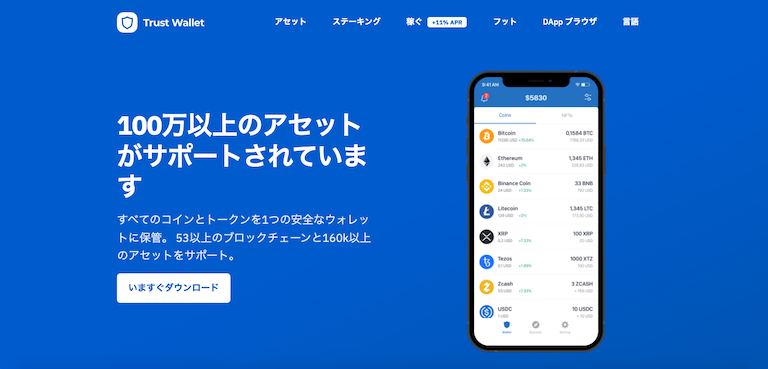
ここでは、まずTrust Walletの概要や特徴についてご紹介していきます。
数ある暗号資産ウォレットの中でも、Trust Walletと他のウォレットの違いなどを把握しておきたい方はチェックしておきましょう。
Trust Walletとは暗号資産やNFTを保管できる財布のこと
Trust Walletを簡単に解説すると、暗号資産やNFTを保管・管理することができるお財布のことです。
暗号資産を保有する場合、コインチェックなどの取引所に預けておくことをイメージする方も多いと思いますが、取引所に預けるという手段は管理が楽な一方でサーバーダウンやメンテナンス、またハッキングなどのリスクも考慮しなければいけません。
しかし、Trust Walletをはじめとした暗号資産ウォレットであれば全ての管理を自分で行うことができるため、これらの取引所に預ける危険性を避けることが可能です。 ただ、全て自己責任での使用となるため、ウォレットにアクセスするための「シークレットフレーズ」なども自分で管理しなければならないなどの手間が発生することは覚えておきましょう。
世界最大の取引所であるバイナンスの公式ウォレット
Trust Walletは、2018年に世界最大の暗号資産取引所であるバイナンスに買収され、現在ではバイナンス公式のウォレットとして知られています。
バイナンスはTrust Walletのことを「誰でも簡単に扱うことができるオールインワンパッケージのウォレット」としており、変動が激しい暗号資産であっても、すぐにアクセスできるシンプルなウォレットとしておすすめしています。
世界最大級の暗号資産取引所であるバイナンスがバックアップしていることもあり、ユーザーにとってもTrust Walletは安心感を持って利用できるウォレットと言えるでしょう。
取扱銘柄が多く、日本語対応なので使いやすい
もともとTrust Walletはイーサリアム上で発行された「ERC-20」の標準規格を持つ暗号資産のウォレットとして2017年にサービスを開始しました。
しかし、現在ではイーサリアム以外にも様々なブロックチェーンに対応しており、数多くの暗号資産銘柄を保管・管理することが可能となっています。
また、Trust Walletは日本語にも対応しているウォレットなので、暗号資産初心者でも使いやすい特徴もポイントですね。
Trust Walletの登録方法
ここでは、Trust Walletのアプリダウンロードから登録方法までを実際の画面と一緒にわかりやすく解説していきます。
また、暗号資産ウォレットを利用する際には必ず知っておく必要がある「シークレットフレーズ」の取り扱いについてもご紹介していくので、ぜひチェックしてみてくださいね。
Trust Walletのアプリをインストールする
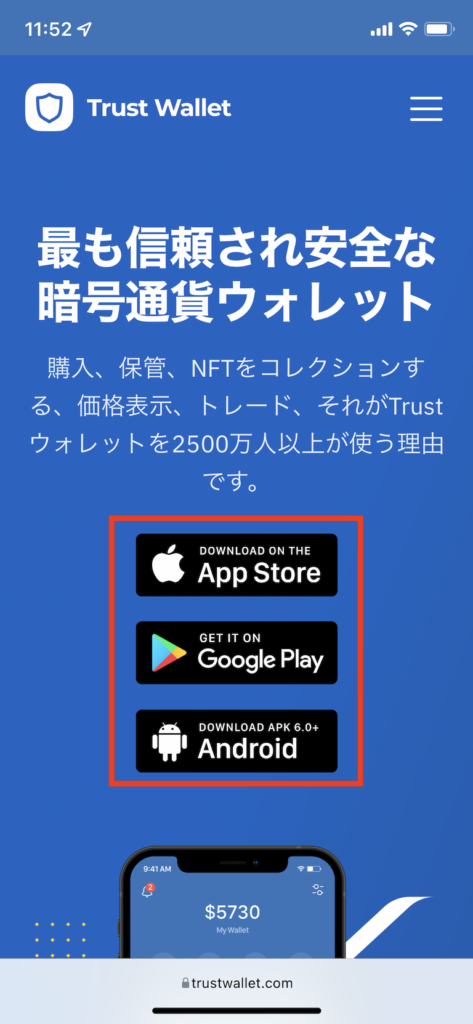
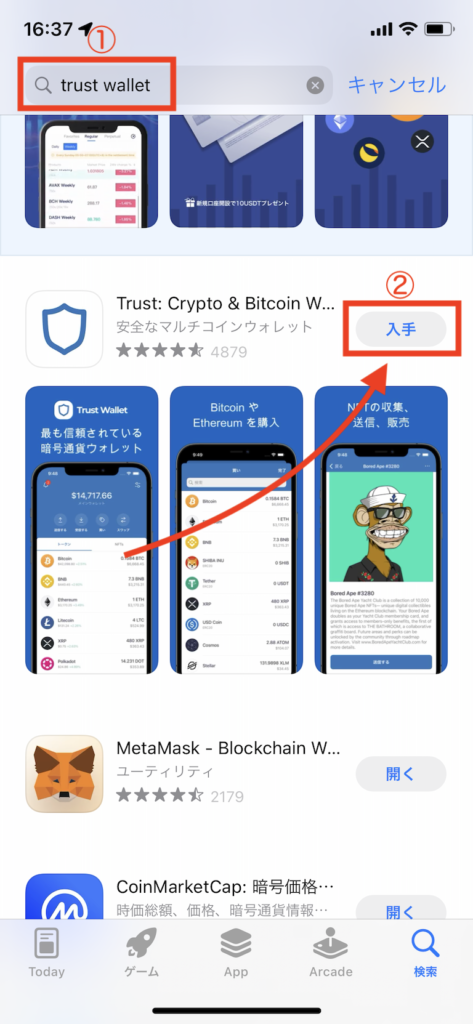
まずは、Trust Walletのアプリをダウンロードしていきます。Trust Wallet公式サイトにあるリンク、もしくはApp Storeなどで「Trust Wallet」と検索し、アプリをダウンロードしていきましょう。
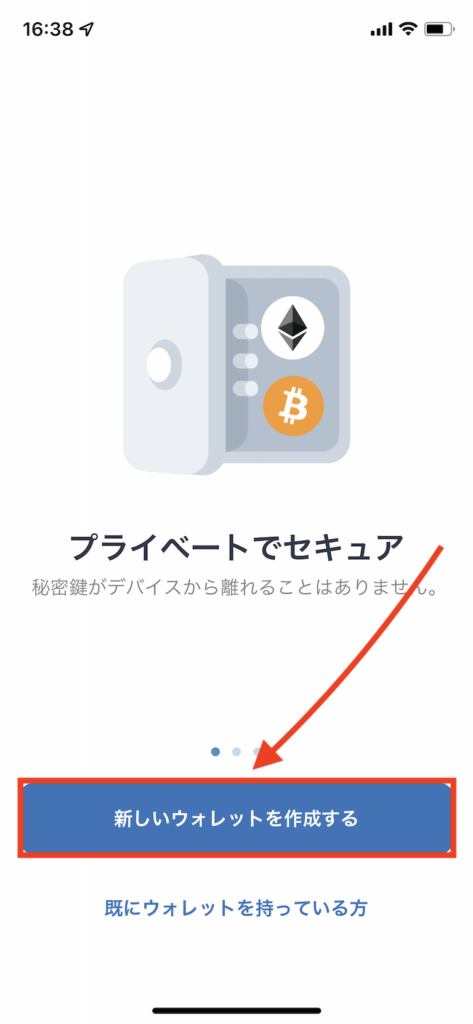
アプリのダウンロードが完了すると「新しいウォレットを作成する」をタップし、次に進みます。
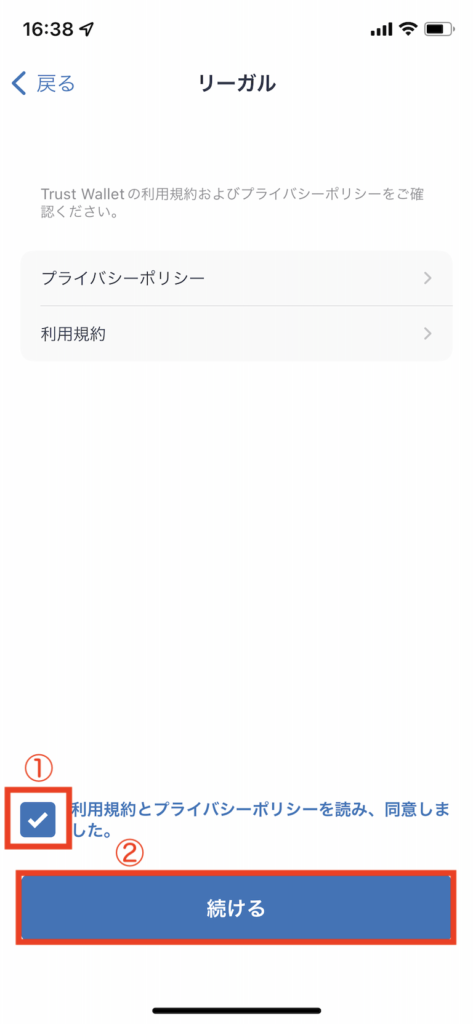
次に「プライバシーポリシー」「利用規約」の確認ページに移動するので、内容を確認して問題なければ同意にチェックを入れ、「続ける」をタップしてください。
注意事項を確認してシークレットフレーズをメモに控える
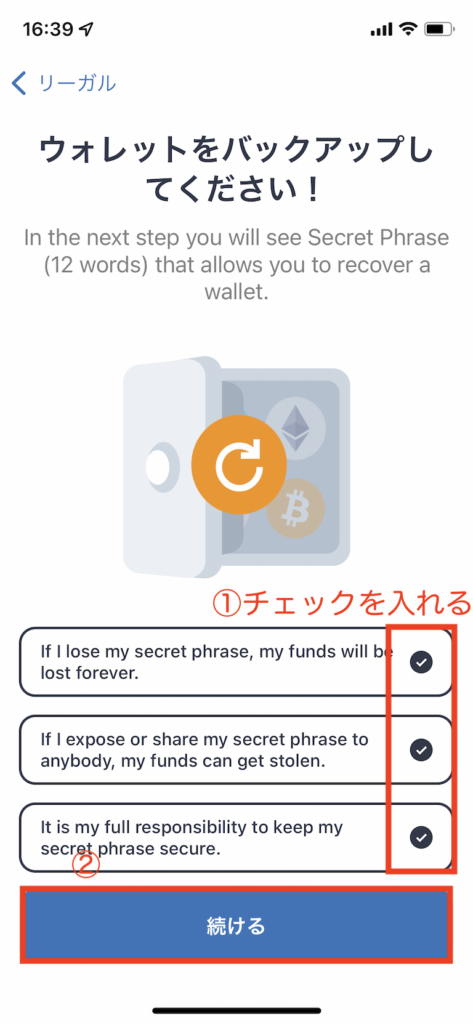
ここでは、次の画面に表示される「シークレットフレーズ」に関する注意事項が表示されます。
- もしシークレットフレーズを紛失した場合、自分の資産は永久に失われます。
- 私がシークレットフレーズを誰かに公開や共有した場合、資産が盗まれてしまいます。
- シークレットフレーズを安全に保管する責任は全て私にあります。
表示される3つの注意事項を簡単に和訳すると上記の内容となるので、確認して問題なければ「続ける」をタップしましょう。
シークレットフレーズとは、簡単に言うと暗号資産ウォレットにアクセスすることができるパスワードのようなものであり、一般的に12個もしくは24個の英単語で構成されたものとなっています。このシークレットフレーズさえあれば、スマホが壊れた時や機種変更を行ったときでもTrust Walletへのアクセス・復元が可能となります。逆に言うと、シークレットフレーズを忘れてしまったり紛失することで、2度とTrust Walletへアクセスできなくなるので、注意してください。
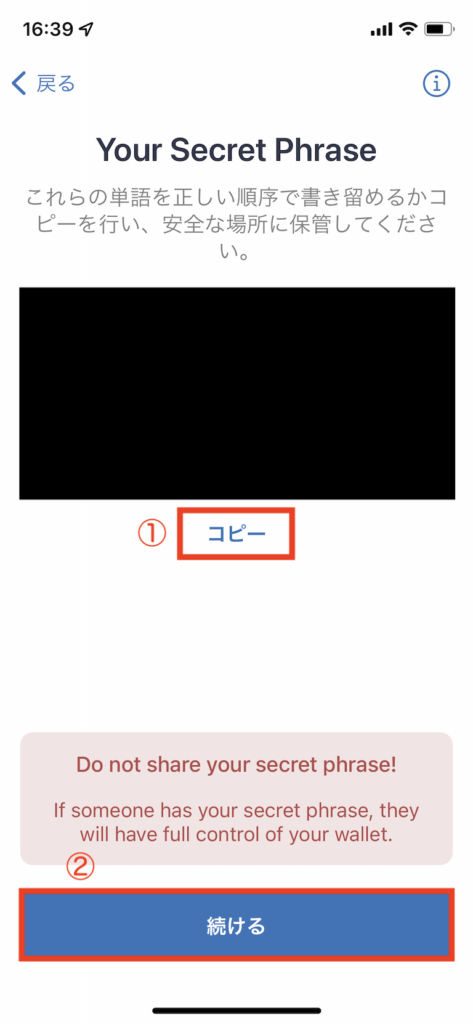
画面が切り替わると、12個の英単語で構成されたシークレットフレーズが表示されるので、忘れないようにメモに控えるようにしてください。
一旦は「コピー」をタップしてどこかに貼り付けておいてもよいですし、直接紙にメモをしておくのも良いでしょう。シークレットフレーズをどこかに控えたら、「続ける」を選択します。
また、メモを取る際には以下でご紹介するいくつかの方法があるため、それぞれのメリット・デメリットを把握した上で自分にあった方法を選択してみてくださいね。
紙に書いて控える
シークレットフレーズの保管方法として、まず「紙に書いて控える」ことが挙げられます。最もアナログな方法ではありますが、インターネットと繋がっていないオフラインなのでハッキングをされる心配がない点は大きなメリットと言えますね。
しかし、あくまでも紙であるため、
- 経年劣化や水濡れによって読めなくなる
- 火事によって消失する危険性がある
- 金庫などで保管しないと誰かに見られる危険性がある
といったデメリットが考えられます。
クラウドストレージで保管する
シークレットフレーズをクラウドストレージで保管する方法もあります。クラウドストレージであれば紙のように経年劣化する心配もなく、かつ紛失する心配もないため、管理という面では非常に便利な保管方法ではあります。
しかし、どうしてもインターネットと繋がっているためパソコンをハッキングされるなど、保管先から流出してしまう危険性を事前に把握しておく必要があるでしょう。
また、Googleドライブなどで保管する場合、Googleアカウントのパスワードがバレることでもシークレットフレーズが流出してしまうので、パスワードの強度にも気をつける必要があります。
暗記する
最後に、シークレットフレーズを暗記するという方法も挙げられます。この方法であれば絶対にハッキングされる心配もないため、ある意味最強の保管方法と言えるでしょう。
しかし、シークレットフレーズは12個の英単語で構成されているため、全てを暗記するのはかなりの記憶力が必要になります。一度忘れてしまうとウォレットにアクセスすることができなくなることを考えると、相当記憶力に自信がある方でない限りリスクの高い保管方法と言えますね。
再度シークレットフレーズを入力して登録完了
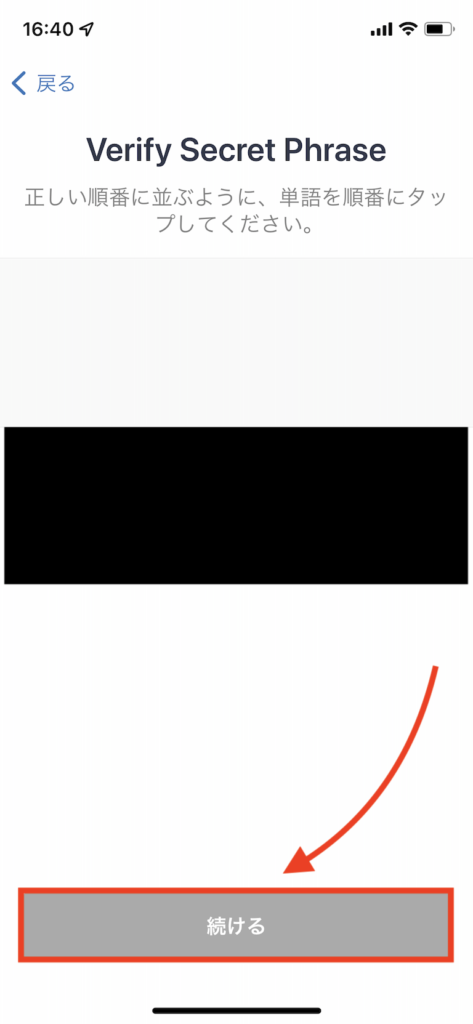
最後に、先ほどメモに控えたシークレットフレーズを順番通りにタップし、完了したら「続ける」を選択してください。
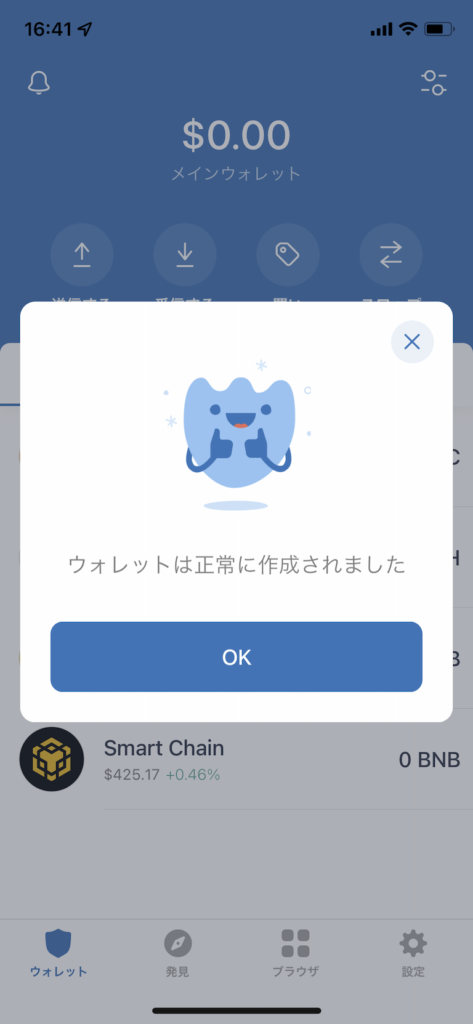
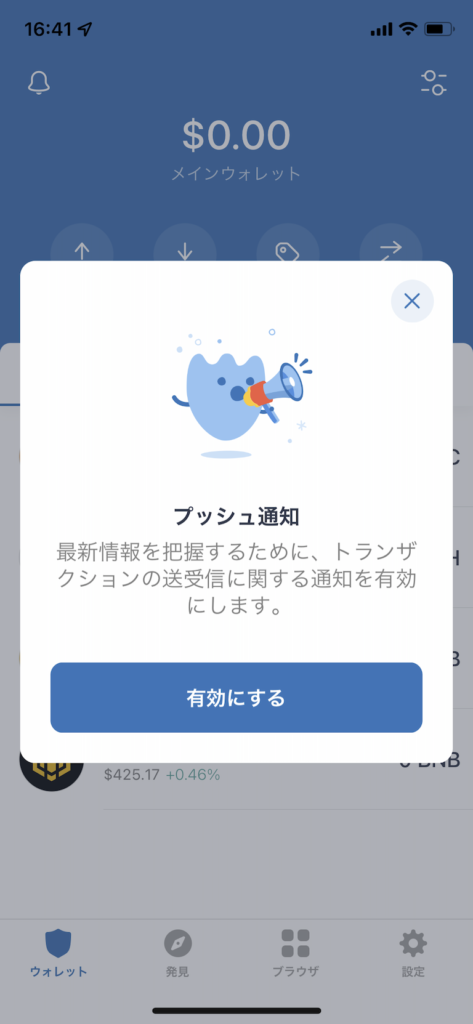
問題なければ「ウォレットは正常に作成されました」と表示され、Trust Walletの登録手続きは完了となります。プッシュ通知も有効にしておくと入出金の際に通知が来るようになるので、便利に利用できるでしょう。
Trust Walletでできる基本的な機能と使い方
次に、Trust Walletのアプリ内で使える基本的な機能と、その使い方ついてご紹介していきます。
暗号資産やNFTの保管・管理ができる
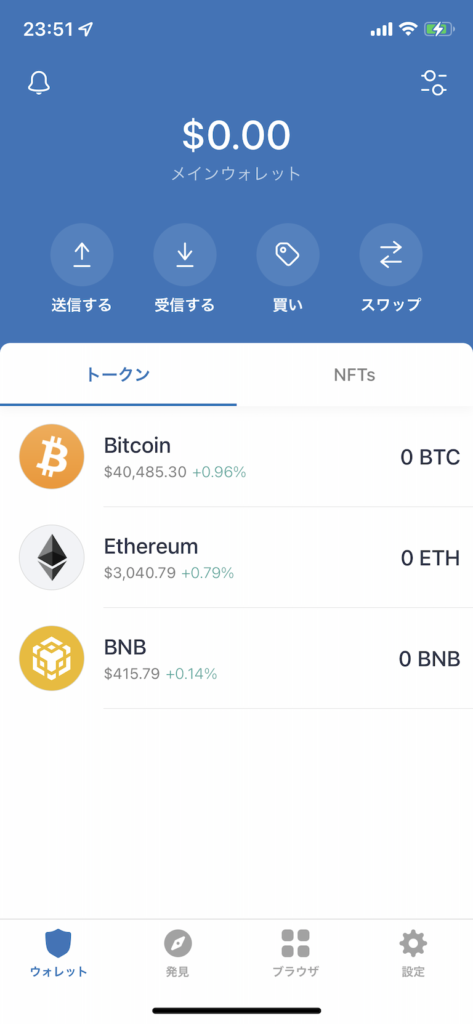
Trust Walletの最も基本的な機能として、暗号資産やNFTの保管・管理をすることができます。アプリを開いたトップページで視覚的に預けている暗号資産を見ることができるので、暗号資産初心者の方でも使いやすいのが大きな特徴です。
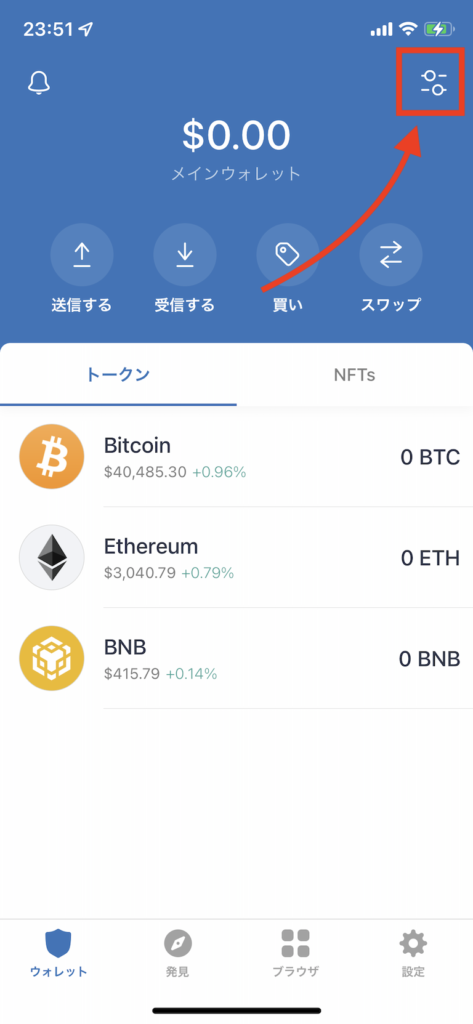
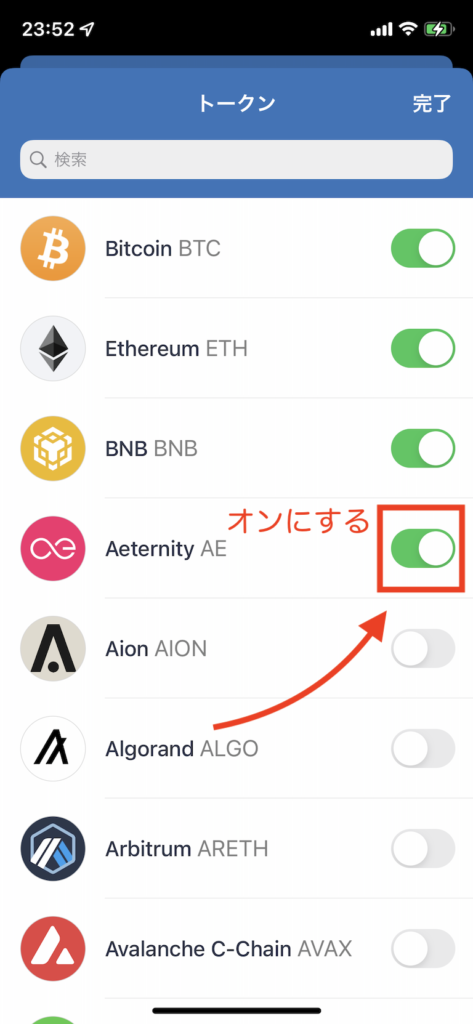
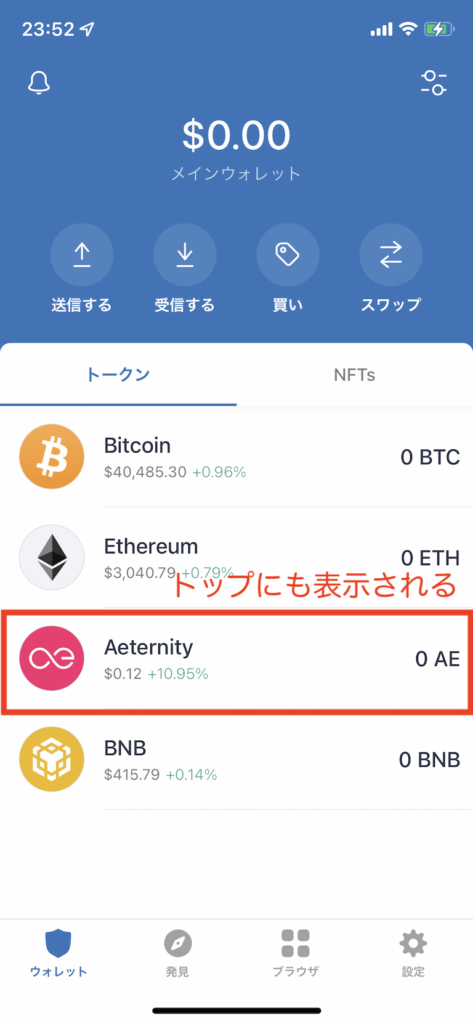
また、画面右上のアイコンをタップしてトップページに表示する暗号資産を追加することも可能です。
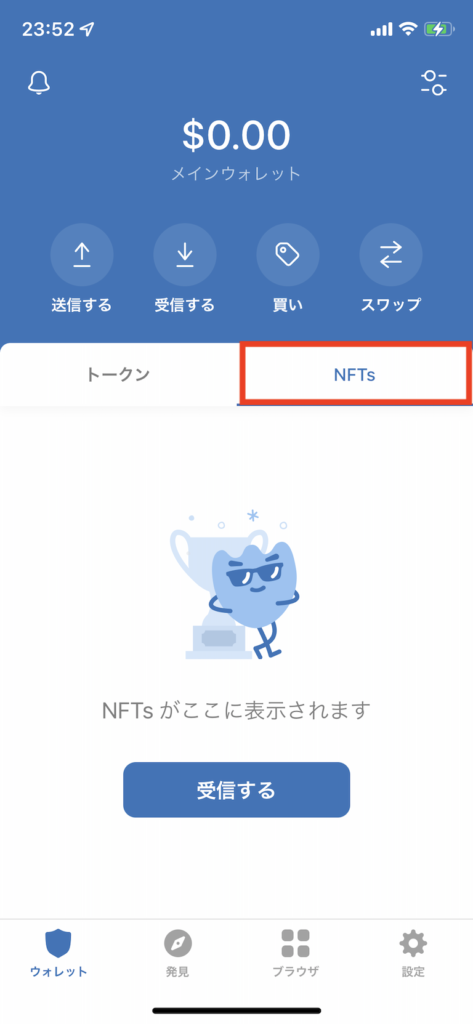
NFTに関してもトップページで「トークン」→「NFTs」に切り替えるだけで確認できるので、同じ暗号資産ウォレットのMetaMaskよりもNFTの表示を簡単に行うことができます。
ウォレット内で暗号資産の購入・取引ができる
Trust Walletでは、ウォレット内で暗号資産の購入や取引も行うことができます。
また、DEX(分散型取引所)のようなスワップやトレードなどの機能に加え、クレジットカードでコインを購入できる機能もあるため、別の取引所から送金することなく暗号資産を保有することも可能です。
【Trust Walletの暗号資産の購入・取引機能】
- 買い:クレジットカードで暗号資産を購入できる
- スワップ:暗号資産同士を交換できる
- 取引所:暗号資産の板取引ができる
一般的な暗号資産ウォレットのように、外部のDEXなどに接続(ウォレットコネクト)することなくコインの取引ができるのはTrust Walletのメリットの一つでしょう。
暗号資産のステーキングができる
さらにTrust Walletの優れている点が、ウォレット内で暗号資産のステーキングまで行えることでしょう。
通常、暗号資産のステーキングをする際はバイナンスなどの取引所で行ったり、ステーキングを提供するブロックチェーン公式サイトなどにウォレットを接続して行う必要があります。しかし、Trust Walletではウォレット内だけでステーキングを行えるので、MetaMaskなどよりも簡単に扱えることは特筆すべき点です。
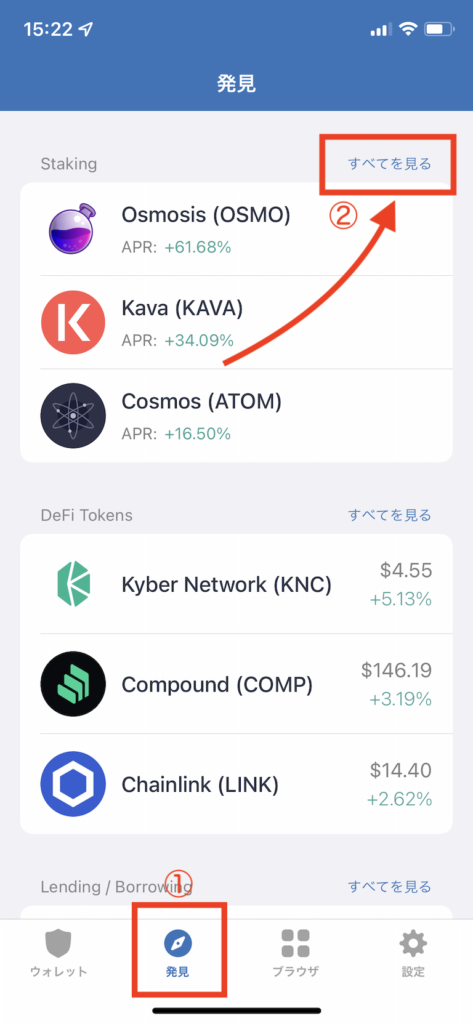
ステーキングを行う際は、まず「発見」のページに移動し、Stakingの「すべてを見る」をタップします。
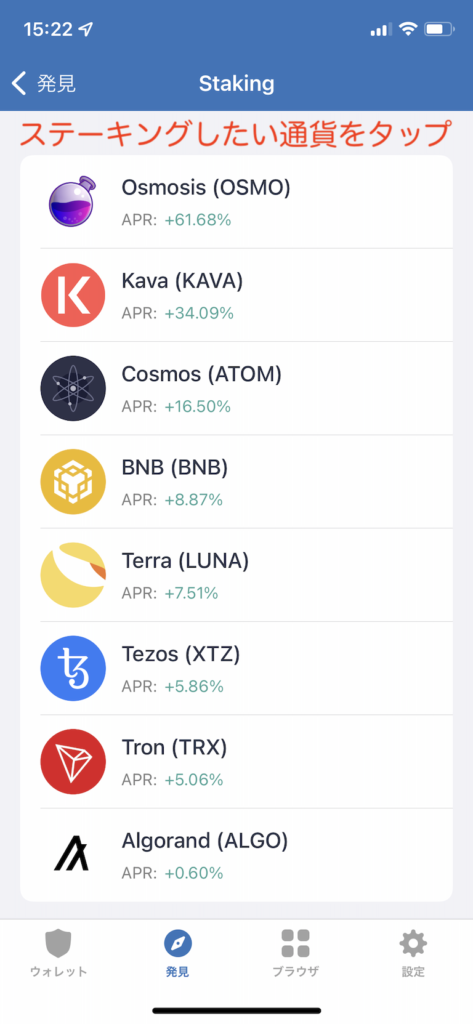

次に預けたい暗号資産をタップし、画面が切り替わったら「ステーク」を選択してステーキングを行います。
2022年4月現在、ステーキングに対応している暗号資産は決して多いとは言えませんが、ウォレット内ですべて完結できることを考えると、十分なラインナップと言えるでしょう。
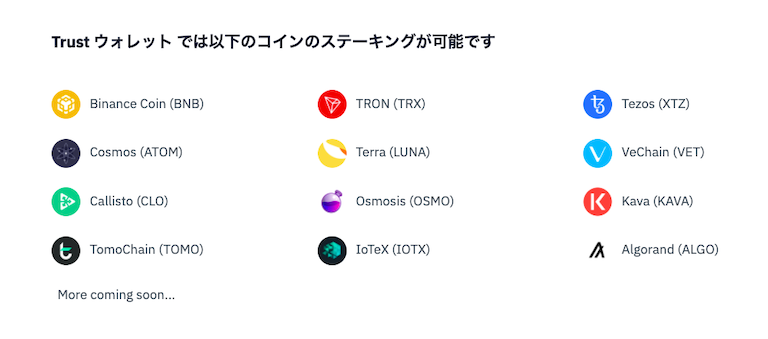
Trust Walletに暗号資産を入金する方法
ここでは、Trust Walletに暗号資産を入金する方法をご紹介していきます。
今回はバイナンスからTrust Walletに入金する手順を例に、実際の取引画面とあわせて解説していくので、ぜひ参考にしてみてください。
Trust Walletのアプリ内で「受信する」をタップする
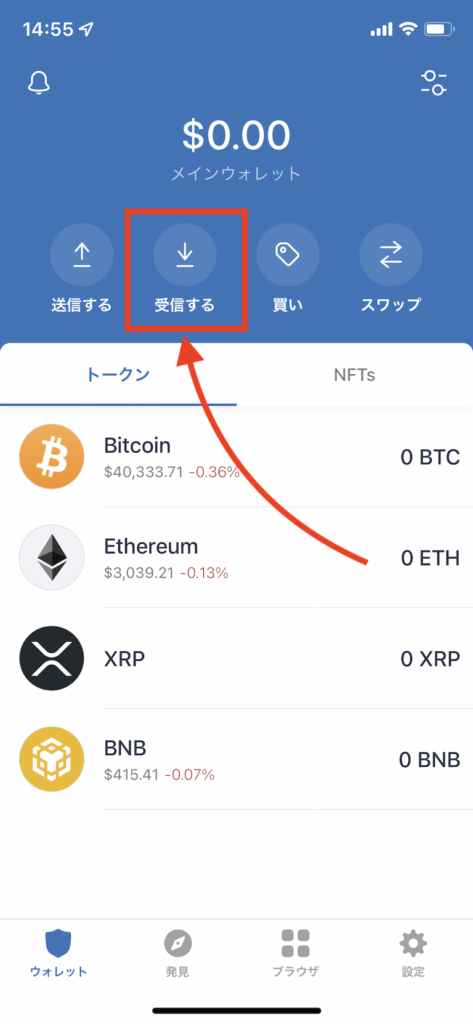
まずはTrust Walletのアプリを起動し、上記の赤枠で示した「受信する」をタップしてください。
入金したい暗号資産を選択し、アドレスを確認する
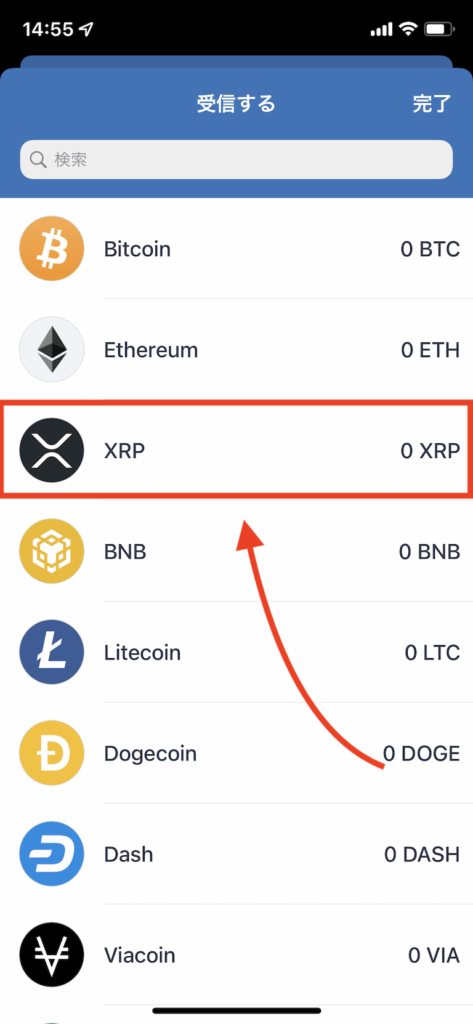
次に入金したい暗号資産を選択します。ここでは、XRP(リップル)の入金を例にしてご紹介していきます。
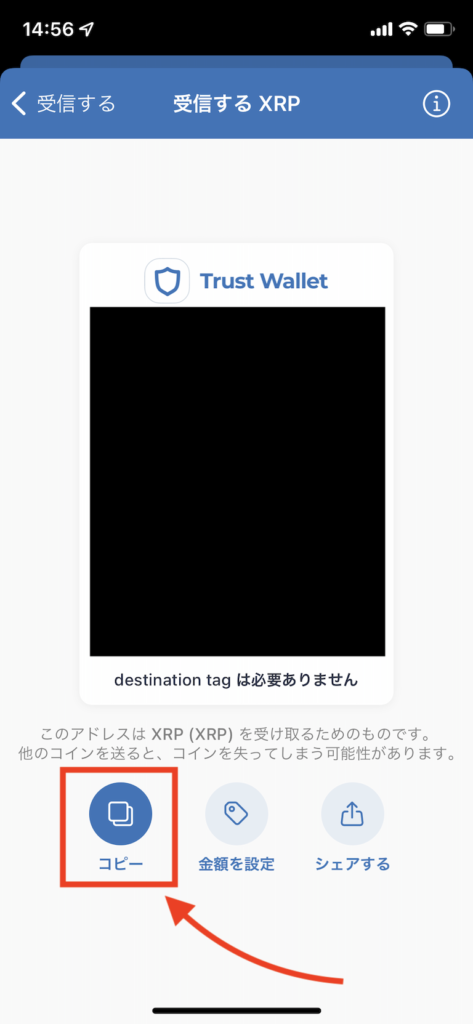
入金したい暗号資産を選択すると、Trust Walletのアドレスが表示されます。
画面下部分にある「コピー」をタップし、次に送金元のバイナンスの管理画面に移動しましょう。
バイナンスからTrust Walletに送金する
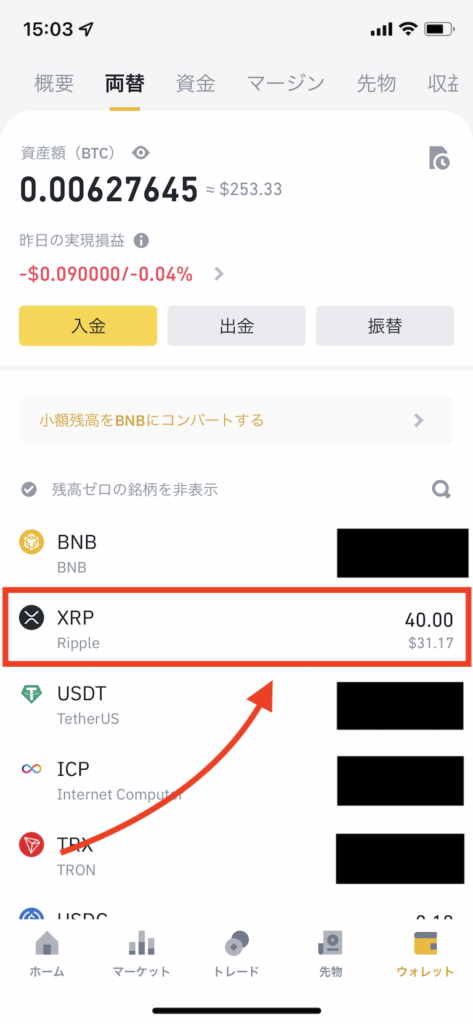
バイナンスにログインできたら、Trust Walletへの送金を行っていきます。
バイナンスのウォレットページに移動したら、送金する暗号資産をタップしてください。
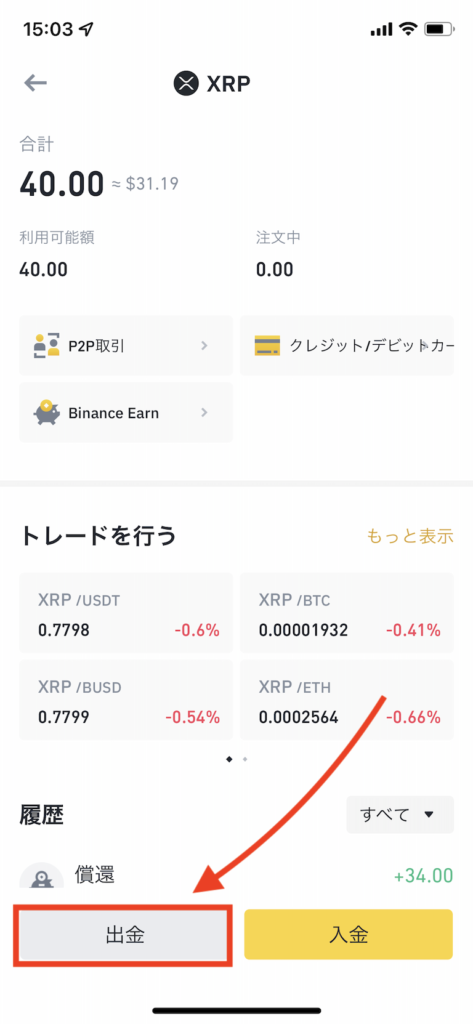
画面が切り替わったら、画面下部分にある「出金」をタップ。
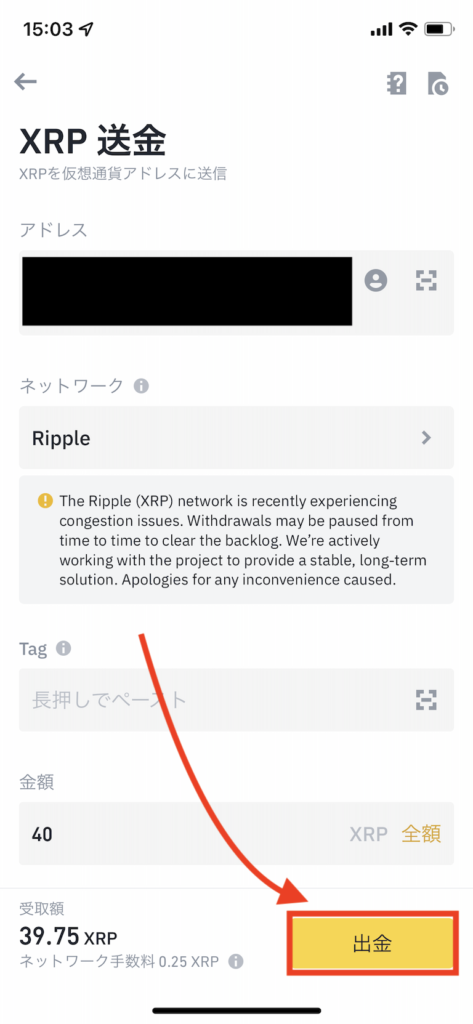
ここで、先ほどTrust Walletのアプリで確認したアドレスをコピー&ペーストします。また、「ネットワーク」「Tag(送金する暗号資産によっては入力が必要)」「金額」も入力し、間違いがないことを確認しましょう。
暗号資産は送金時に入力する「アドレス」や、選択する「ネットワーク」に誤りがあるとほぼ100%の確率で送金した暗号資産が失われてしまうので、細心の注意を払って入力するようにしてくださいね。
入力内容に間違いがないことを確認したら、「出金」をタップします。
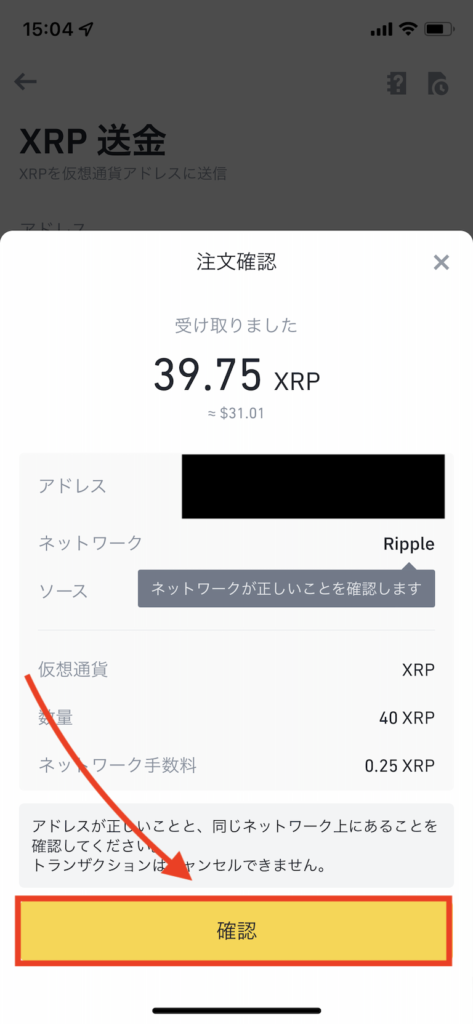
最後にもう一度送金内容が表示されるので「確認」をタップし、メール認証などを行えばバイナンスからの送金が完了します。
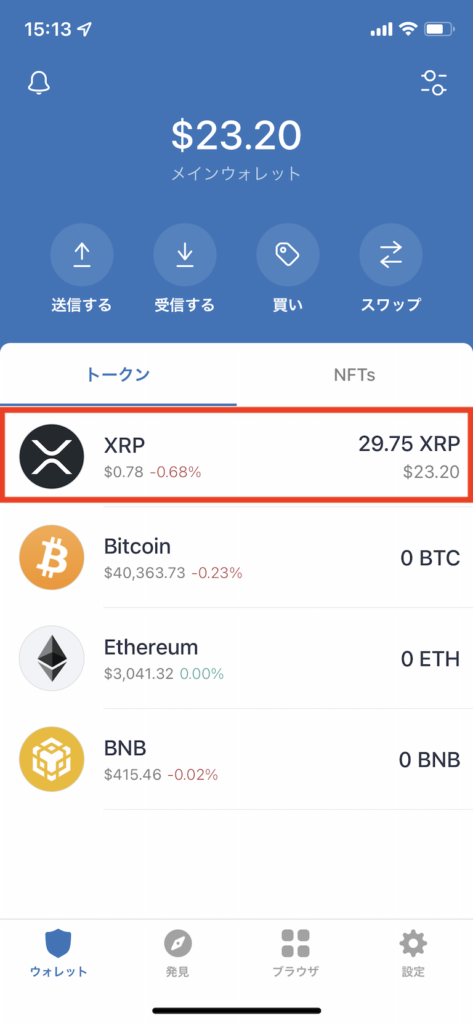
無事に入金が完了すると、Trust Walletのアプリ内でもすぐに反映されるようになっています。
Trust Walletから暗号資産を送金する方法
次に、入金と反対にTrust Walletから外部の取引所へ送金する方法を解説していきます。
今回もバイナンスとTrust Walletを例にご紹介していくので、入金とあわせて送金方法も確認しておきたい方は詳しくチェックしてみてくださいね。
バイナンスで入金したい暗号資産のアドレスを確認する
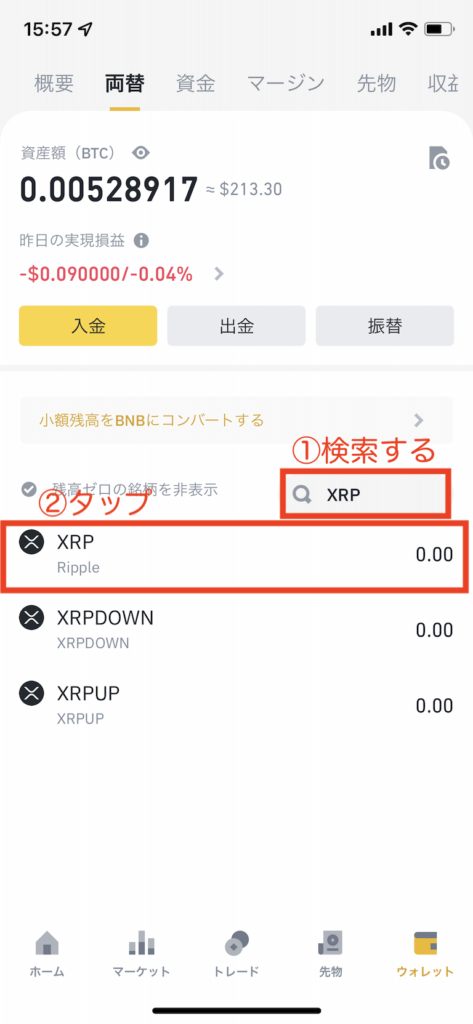
まずは、Trust Walletから送金したい暗号資産のアドレス先をバイナンス側で確認していきます。バイナンスの管理画面でTrust Walletから送金したい暗号資産を検索し、選択してください。
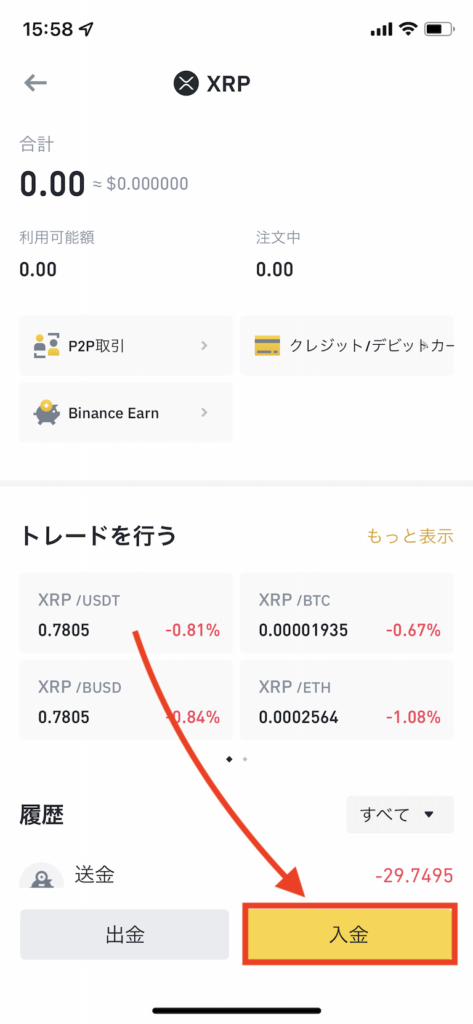
ページが切り替わったら、画面下の「入金」をタップ。
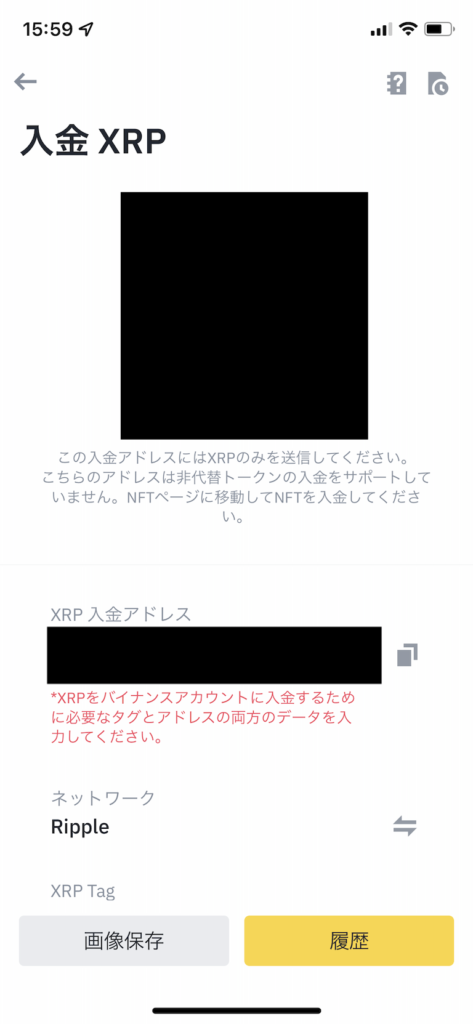
バイナンスの入金用のアドレスが表示されるので、次にTrust Walletの管理画面に移動しましょう。
Trust Walletのアプリ内で「送信する」をタップする
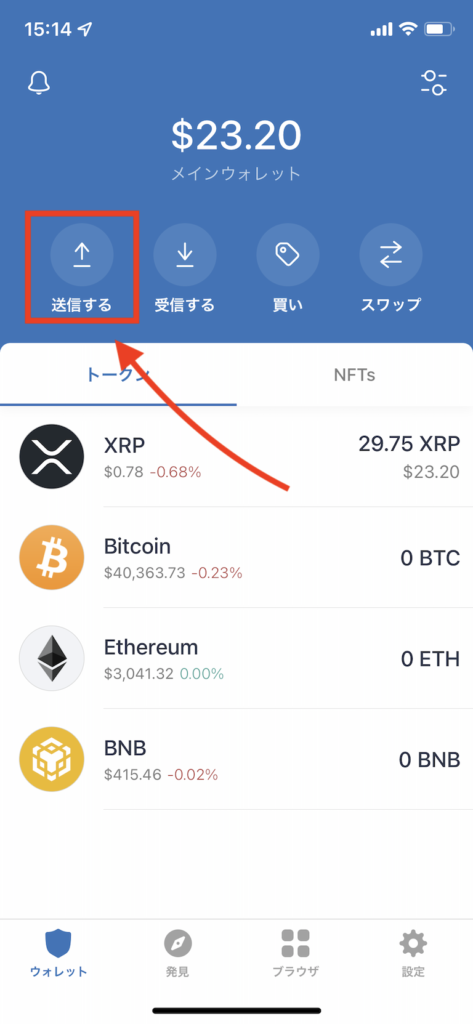
Trust Walletのアプリを開いたら、「送信する」をタップ。
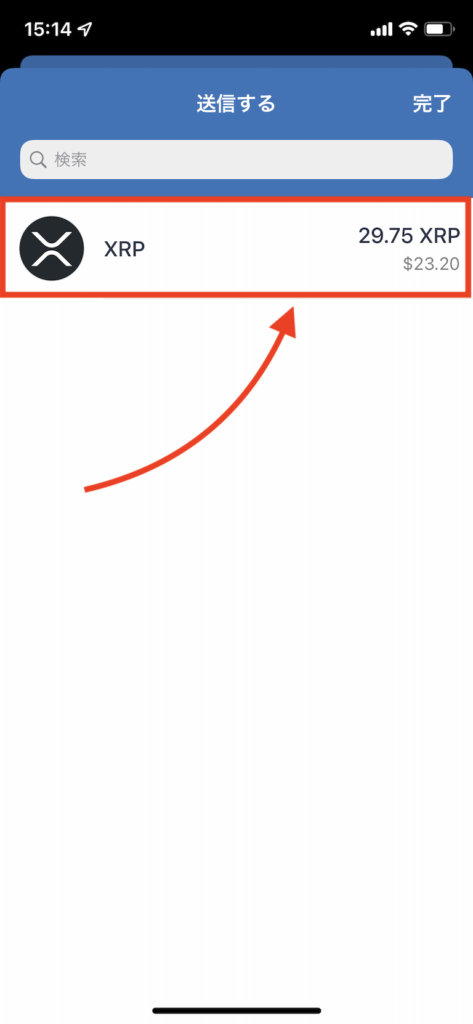
送金できる暗号資産が表示されるので、こちらもタップして次に進みましょう。
Trust Walletからバイナンスに送金する
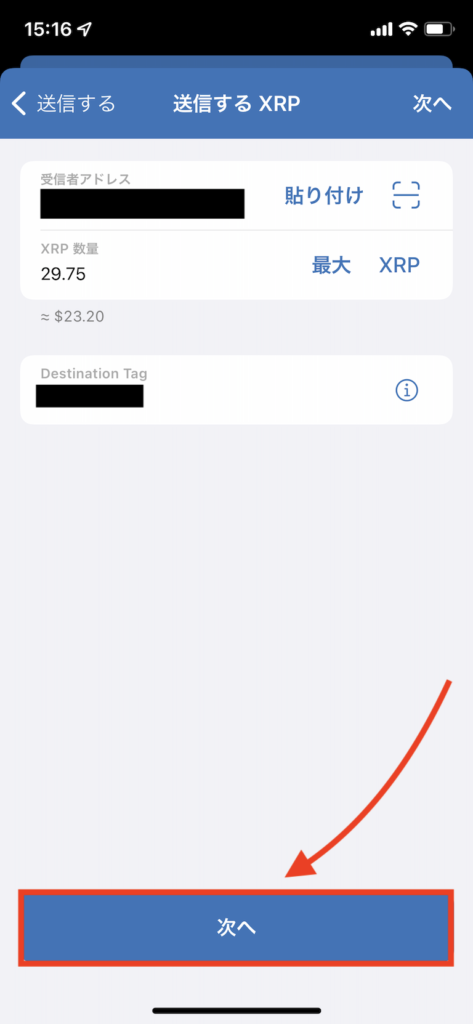
ここでは、暗号資産を送金するバイナンスのアドレスなどを入力していきます。
先ほどバイナンスで確認したアドレスをコピーして、「受信者アドレス」にそのまま貼り付けます。あわせて送金する暗号資産の「数量」、必要であれば「Destination Tag」も入力して、「次へ」をタップしてください。
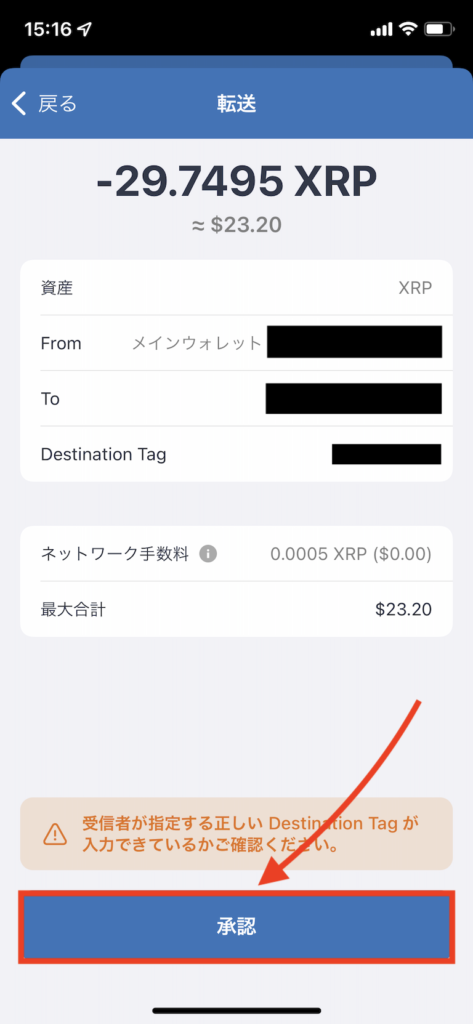
最後に、ここまで入力した取引内容を確認できるので、問題がなければ「承認」をタップ。
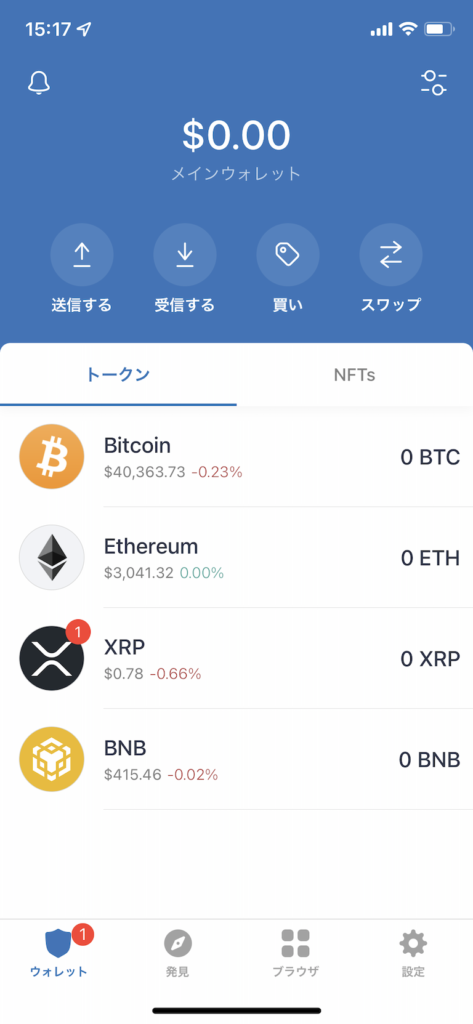
アプリのトップに戻ると、送金手続き中の暗号資産に赤丸で数字が表示されています。
こちらの数字が消えると送金手続きが完了したことを意味するので、バイナンスで送金した暗号資産が入金されているか確認してくださいね。
Trust Walletを利用する上で知っておきたい4つのこと
最後に、Trust Walletを利用する上で知っておきたい注意点などを解説していきます。
シークレットフレーズは誰にも教えず大切に保管する
Trust Walletに限らず、暗号資産ウォレットを利用する際にはシークレットフレーズは絶対に誰にも教えず、大切に保管するようにしてください。
ここまででも解説したように、シークレットフレーズはウォレットへアクセスするためのパスワードの役割を果たしており、誰かに知られてしまうとウォレットに保管してある暗号資産やNFTが全て盗まれてしまう危険性があります。
最近はTwitterやDiscordなどのSNSでも、あたかも公式アカウントを装ってシークレットフレーズを教えるように求めてくる詐欺も発生しているので、大切な資産を守るためにも注意するようにしてください。
ウォレットに接続できていれば、シークレットフレーズは再確認できる
上記のように重要な役割を持つシークレットフレーズですが、もし忘れてしまったり、記録していたメモを紛失してしまった場合でもウォレットに接続できている状態であればアプリ内で再確認することができます。

シークレットフレーズを再確認するためには、まず「設定」の画面に移動し、一番上にある「ウォレット」をタップします。
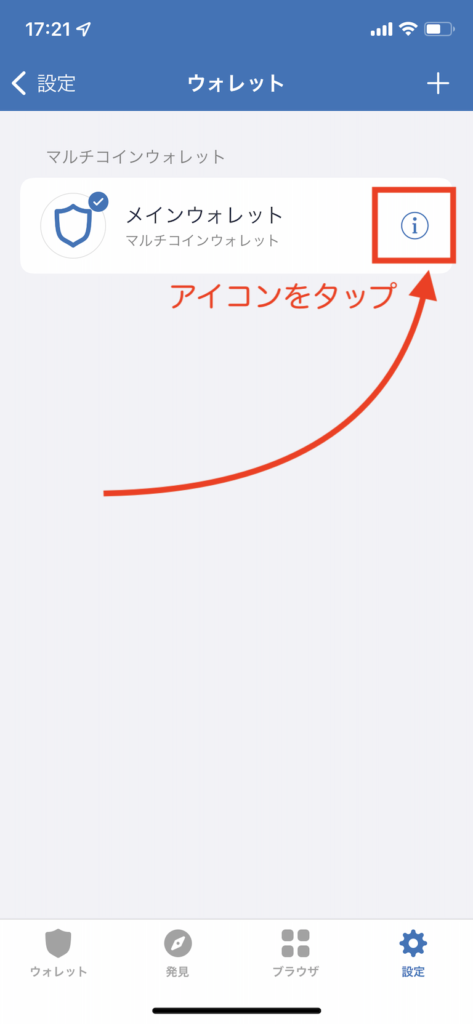
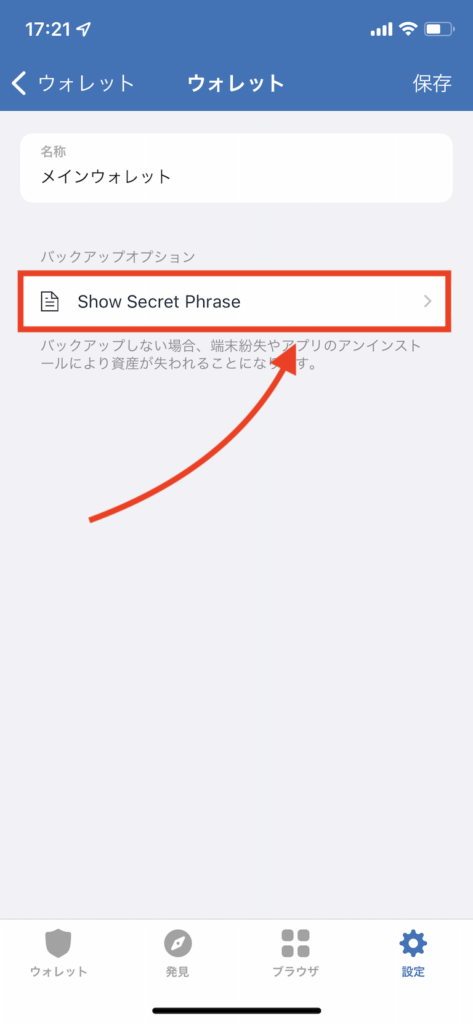
次に赤枠で示したインフォメーションマークをタップし、「Show Secret Phrase」を選択。
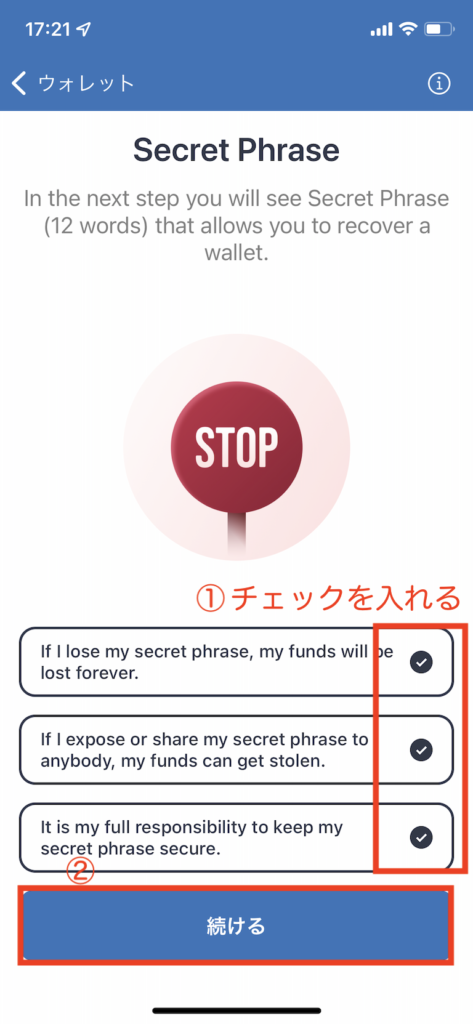
注意事項にチェックを入れて「続ける」をタップすると、シークレットフレーズを再確認することができます。
しかし、これはあくまでシークレットフレーズを忘れてしまった際など状況が限定された対処法でしかないので、普段からシークレットフレーズは必ず厳重に保管することをおすすめします。
アプリロックの設定をしておく
Trust Walletのセキュリティを高めるためにも、事前にアプリロックの設定をしておきましょう。
アプリロックを設定することで、スマホに登録しているパスコードを入力しないとTrust Walletを起動させることができないため、もしスマホを落としてしまった際に悪用されるリスクを下げることができます。
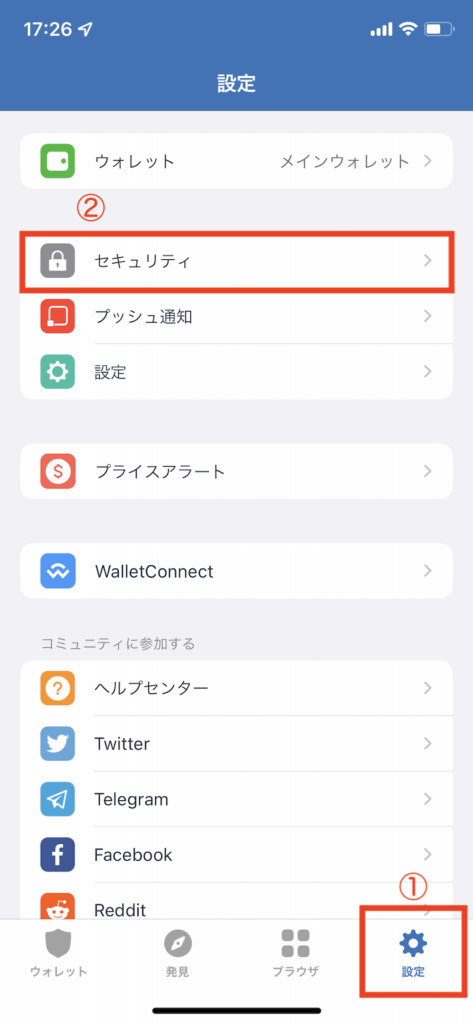
アプリロックを設定するためには、まず「設定」の画面にある「セキュリティ」のページに移動します。
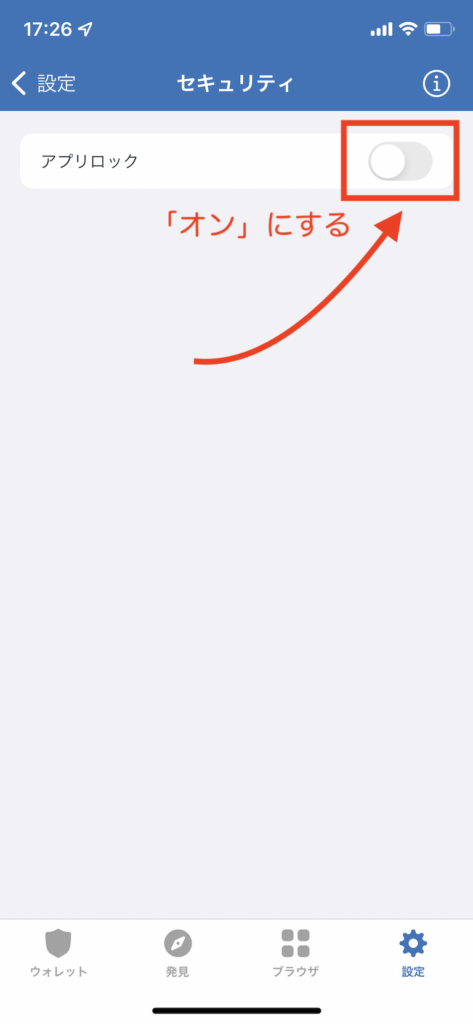
最後に「アプリロック」をオンにすることで、設定は完了です。
非常に簡単に設定できるので、Trust Walletを本格的にする前に設定しておきましょう。
複数のウォレットを作成することができる
Trust Walletでは、アプリ内で複数のウォレットを作成することもできます。
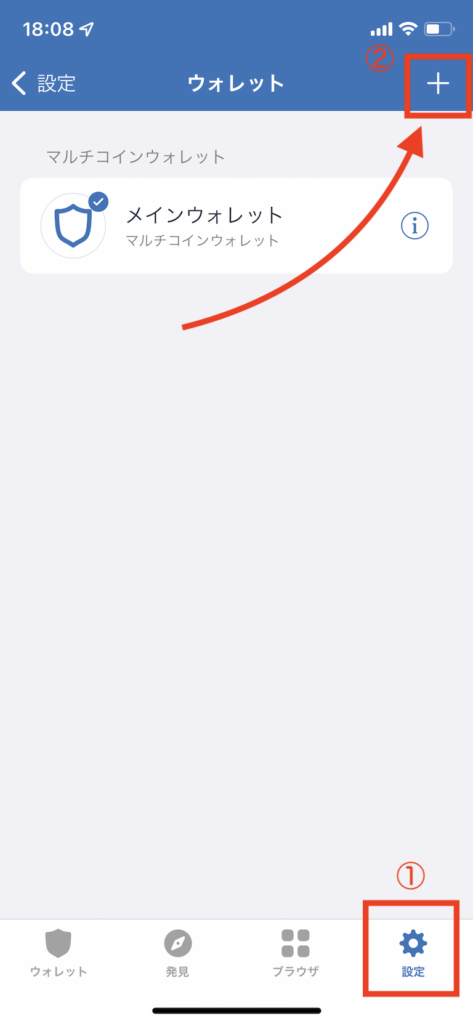
「設定」→「ウォレット」の順番にページを移動し、画面右上の「+」をタップすることで新しいウォレットを作成することが可能です。
また、「ウォレット」のページで各ウォレットの名前を変更することもできるので、メイン用とサブ用といった形で分かりやすく使い分けるのもおすすめでしょう。
Trust Walletの使い方や登録・送金まとめ
ということで、今回は暗号資産ウォレットの中でも利用者も多いTrust Walletの登録方法から使い方まで解説してきました。
ご紹介したように、Trust Walletではアプリ内完結で様々な機能を使用することができるなど、他の暗号資産ウォレットにはない独自の機能を有しています。
ウォレット内に保管できる暗号資産銘柄も多く、かつ保有しているNFTをすぐに確認することができるので、これまで暗号資産に触れたことがない方でもスムーズに利用できるでしょう。
誰でも簡単に扱えるシンプルな機能のウォレットを探している方は、Trust Walletの利用を検討してみてください。




